软件产品

政企采购
软件产品

政企采购
PDF如何添加页脚?页脚如何自定义?想要让你的PDF文档更加专业和规范吗?不妨考虑为你的文件添加页脚!通过添加页脚,不仅可以提升文档的整体质感,还能方便读者查找信息和引用。快来看看如何轻松在PDF文档中添加个性化的页脚,让你的文件焕然一新!
如果您对软件/工具使用教程有任何疑问,可咨询问客服:s.xlb-growth.com/0UNR1?e=QsjC6j9p(黏贴链接至微信打开),提供免费的教程指导服务。
上一次我们分享了如何在PDF中添加页眉,这次我们来教大家如何在PDF中添加页脚。本次分享将使用福昕PDF编辑工具,我们将免费为大家进行详细的操作教程,希望大家能够认真学习。接下来我将详细介绍如何在PDF文档中添加页脚,希望大家能够跟随学习。赶快加入我们吧,一起学习吧!
福昕PDF编辑器是福昕公司旗下最知名的PDF编辑工具之一。除了常见的PDF文件操作外,如编辑、合并、拆分、转换格式、添加水印等,该编辑器还可以进行其他多种操作。接下来将重点介绍如何在PDF文件中添加页脚。

点击【快速打开】按钮,即可快速进入页面。
首先,下载并安装【福昕PDF编辑器】,然后双击打开应用程序。接着,点击页面上的【快速打开】按钮,将需要编辑的PDF文档导入到编辑器中。
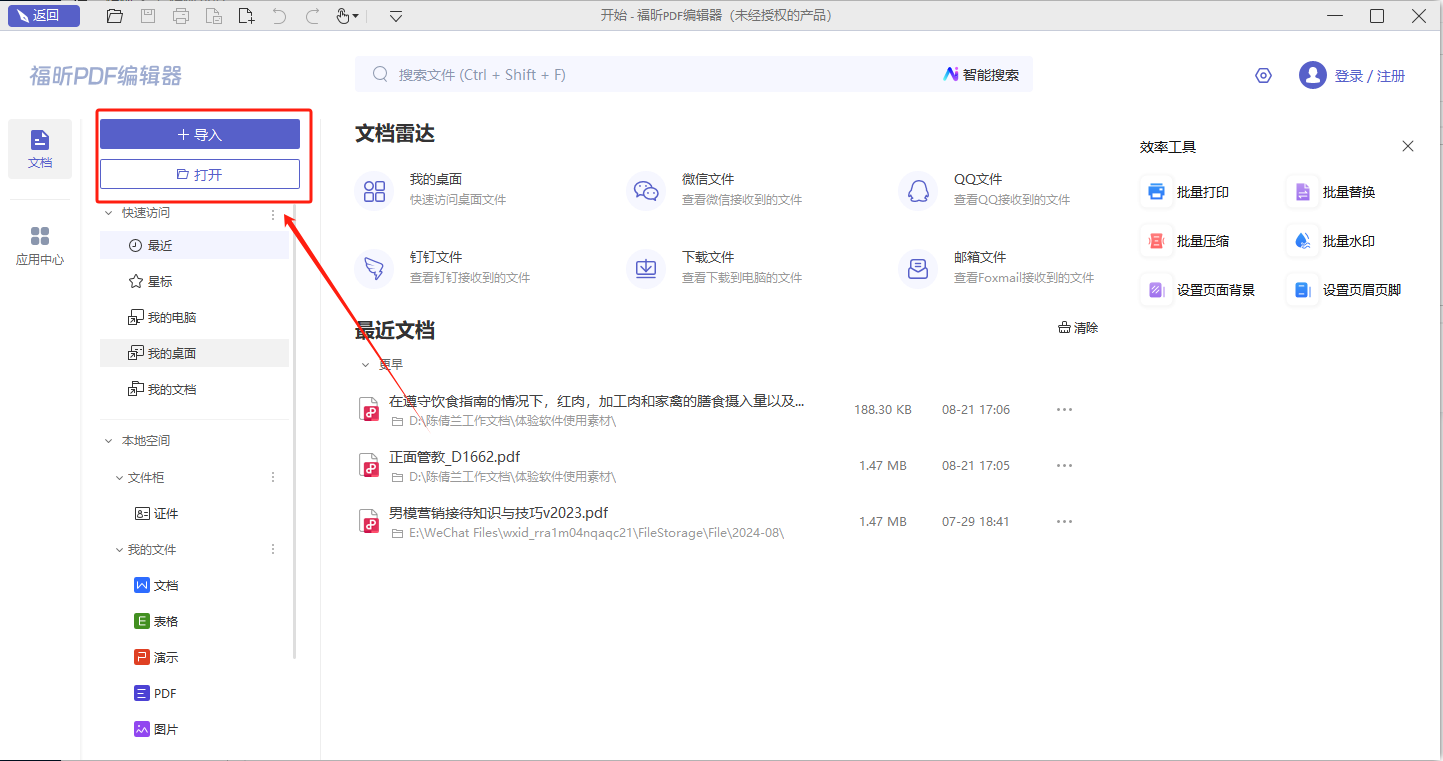
为您的文档添加页脚是非常重要的,它可以帮助读者更好地理解文档的结构和内容。在页脚中可以包含文档的标题、页码、作者信息等内容,这样可以使文档更加完整和专业。另外,页脚还可以用来标注文档的来源和日期,方便读者了解文档的背景信息。因此,在编辑文档时,不要忘记为其添加页脚,这将有助于提升文档的质量和可读性。
在工具栏上找到【页面管理】,进入【页面标记】一栏,点击【页眉/页脚】图标,接着选择【添加】。
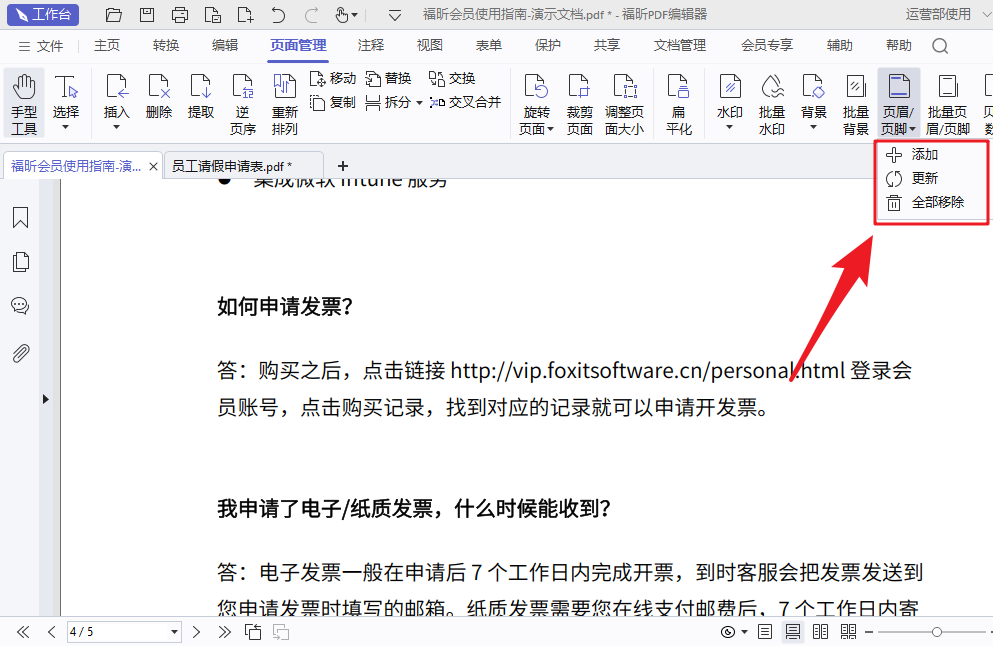
将文件转换为PDF格式进行保存。
在为PDF文档添加页眉后,别忘了点击"文件"菜单中的"另存为"选项来保存您的修改。就像下面的图片展示的那样。记得保存哦!
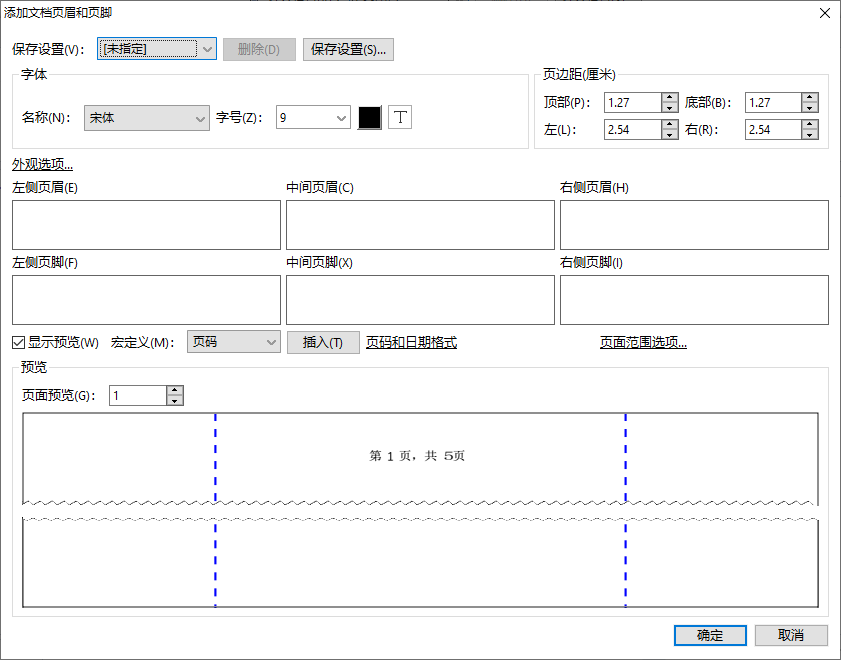
如何在PDF文件中加入页脚?这是一个经常被朋友们提出的问题,尤其是当他们看到其他PDF文档中有页脚时。那么,在PDF文件中添加页脚是否很困难呢?实际上,在PDF文档中插入页脚并不复杂,只需几个简单步骤就能完成。赶快来学习吧,小伙伴们!

点击网页上的【快速打开】按钮。此按钮可直接进入所需页面,方便快捷。
首先,您需要下载并安装一个PDF阅读器,然后双击打开应用程序。接着,点击页面上的“快速打开”按钮,将您想阅读的PDF文档添加到阅读器中。这样就可以开始阅读您的文档了。
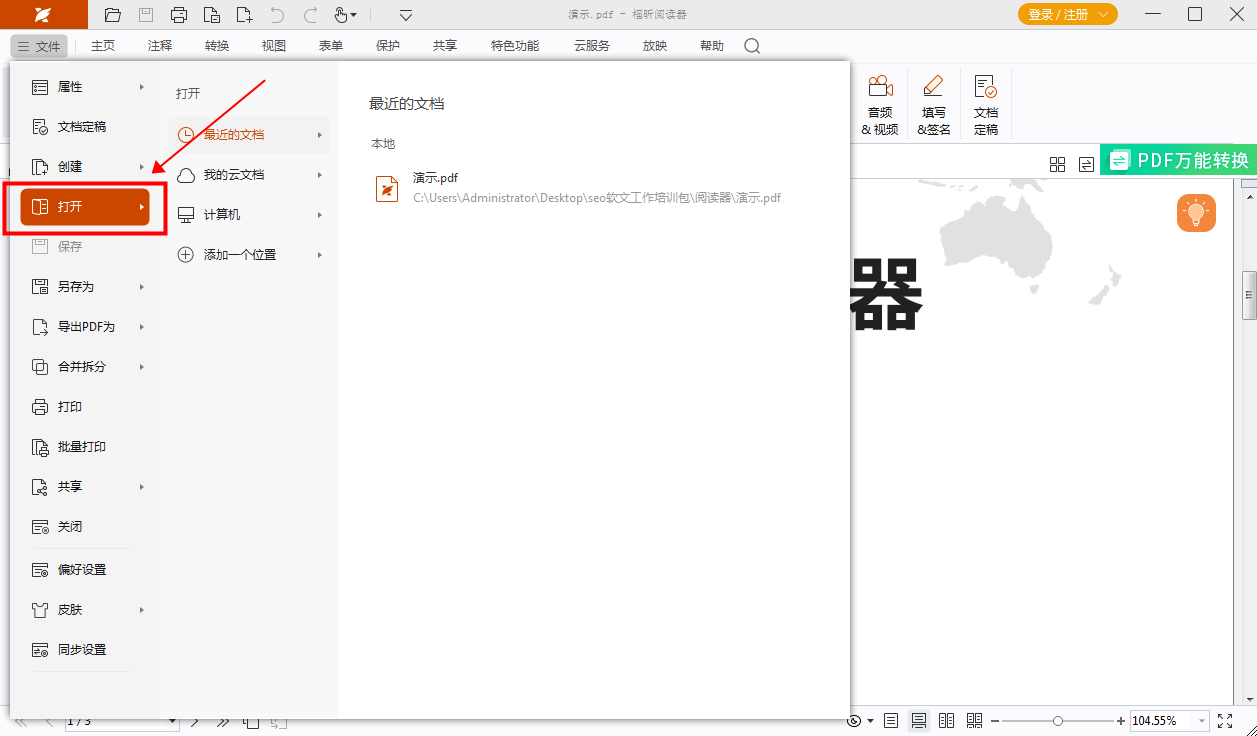
增加底部信息
在工具栏上找到并点击“特色功能”,接着选择“页眉/页脚”图标,再点击“添加”选项。
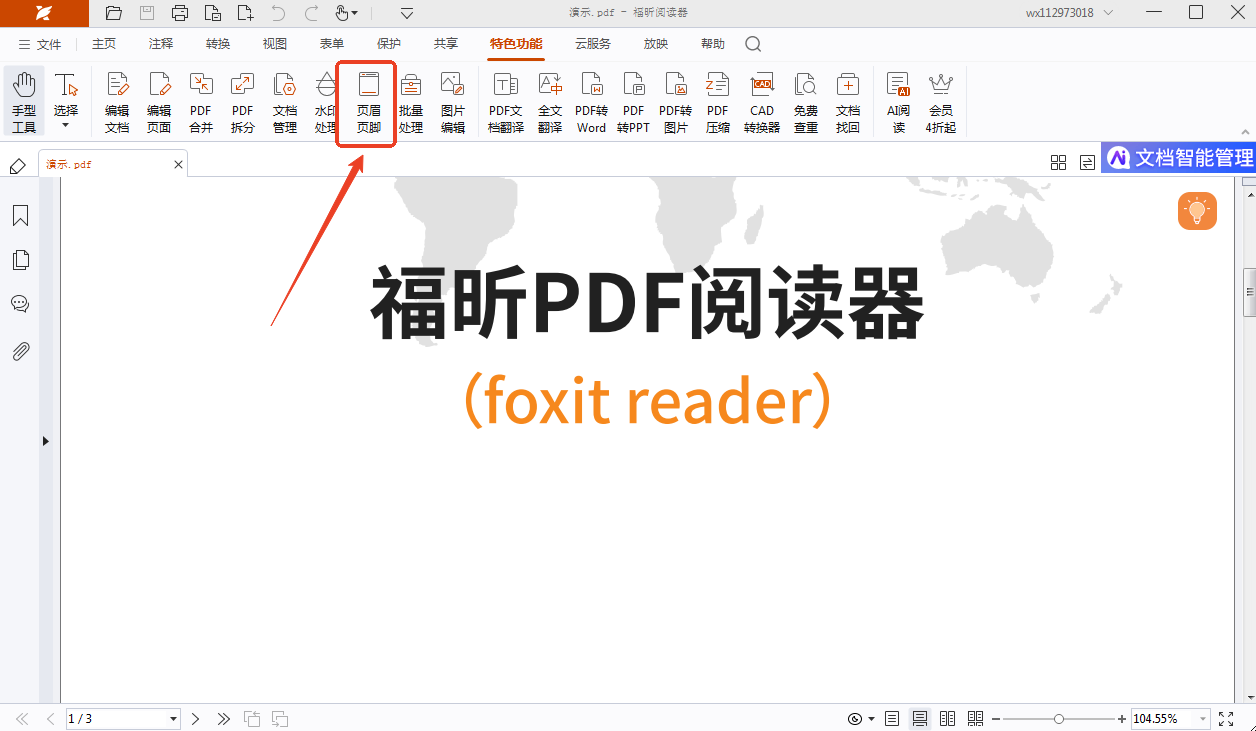
PDF文档和word文档类似,都可以在页面上添加页眉和页脚。不知道如何在PDF中添加页眉和页脚吗?如果你有这个疑问,千万不要错过下面要介绍的方法。使用福昕PDF编辑器MAC版,你可以直接在PDF文档中插入页眉和页脚。如果你还没有尝试过这个功能,赶快来看看吧!

在页面上点击【快速打开】按钮。这个操作可以让您迅速打开所需的内容。
首先,您需要下载并安装“福昕PDF编辑器MAC版”,然后双击打开软件开始使用。接着,点击页面上的“快速打开”按钮,将需要编辑的PDF文档导入到编辑器中。
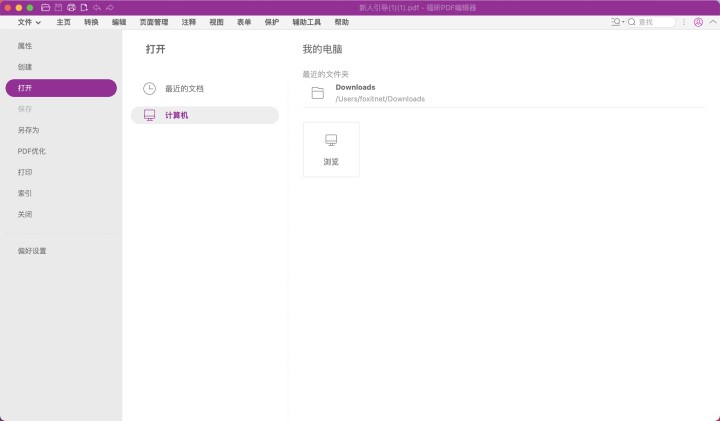
在文档底部插入页脚。页脚可以包括页码、日期、作者等信息,为文档增添更多的细节和专业感。通过在页脚中添加这些信息,可以使文档更加完整和规范。
在工具栏上找到【页面管理】,然后点击【页面标记】。接着点击【页眉/页脚】图标,再选择【添加】。
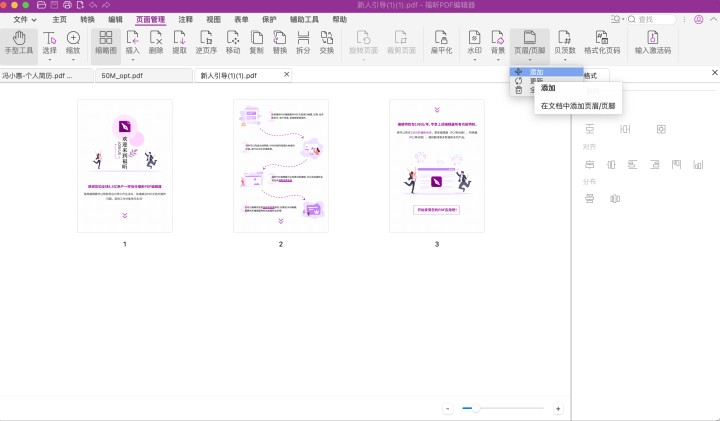
将文档保存为PDF格式。
完成添加页脚后,别忘了在【文件】菜单中选择【另存为】,保存你修改过的PDF文档。就像下面这张图片展示的那样。
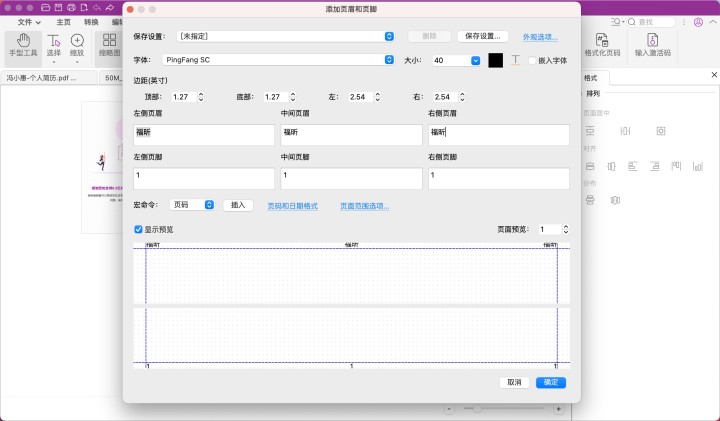
福昕PDF编辑器是一款功能强大的编辑工具,可以帮助用户轻松添加页脚到PDF文档中。通过简单的操作,用户可以自定义页脚内容、样式和位置,实现个性化的文档编辑。这个工具支持多种文件格式的导入和导出,操作简便,界面友好,适用于各种工作场景。无论是在学习、工作还是日常生活中,使用这个工具添加页脚都能提高文档的专业性和美观度,为用户带来更加高效便捷的编辑体验。
本文地址:https://www.foxitsoftware.cn/company/product/12856.html
版权声明:除非特别标注,否则均为本站原创文章,转载时请以链接形式注明文章出处。